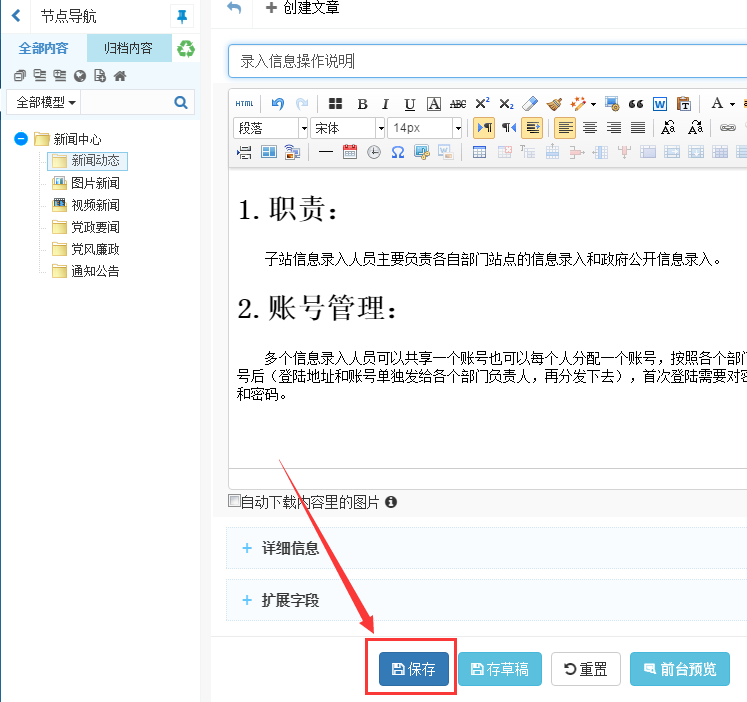如何完整添加一篇文章
进入站点,在左侧导航栏中点开“内容管理”下的管理内容:
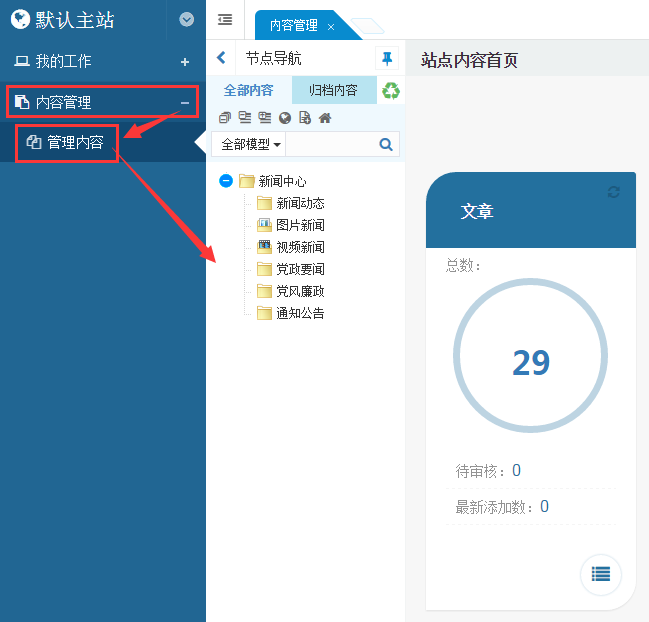
点开管理内容后,可以看到自己所能管理的节点(系统中的节点就是我们俗称的栏目)结构树和本站信息的一个统计图表。在节点树上可以点节点名称前面的+号来展开其子节点,在节点名称上右键可以弹出添加选项“创建文章”:
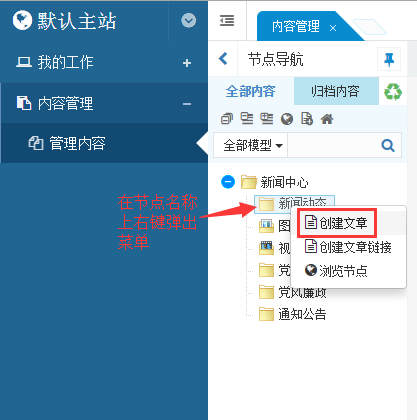
点击“创建文章”则可以录入一篇文章信息(点击“创建文章链接”则可以添加一个链接地址):
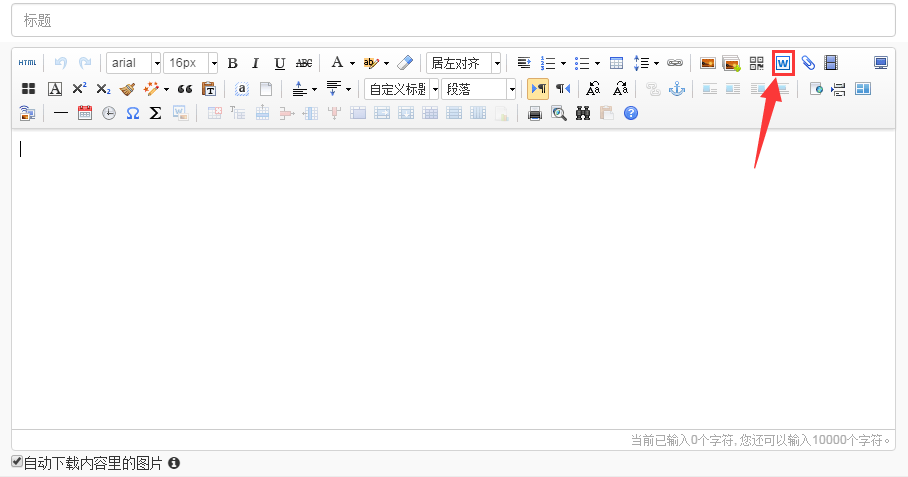
录入文章有三种常用的方式:
第一种:上图中指向的按钮是我们最常用也是最好用的功能:word导入

点开只是是上图的窗口,可以将.docx文件拖到中间虚线中,也可以“选择文件”将对应的word文档上传上来。(这里注意上传的word文档必须是.docx结尾的,.doc文件不支持)通过这个功能可以将office中编辑好的文字、图片、表格一次性导入到网站编辑器中。
第二种:从其他网页复制过来的内容,从其他站点的网页中复制的文字、图片、表格,可以到编辑器中使用快捷键Ctrl+V粘贴进来,默认会自动将图片保存到我们网站上来。
第三种:手动录入,关于手动录入除了简单的文字外,还有图片、附件、视频等的上传,下面详细讲解:
1、从本地上传图片:在文章的段落之间空出一行,然后点击上传图片按钮:

左侧可以单张上传,右边这个可以一次上传多张图片。
2、文章中如果有超链接时,可点击超链接按钮,将连接地址连接到对应的文字上:
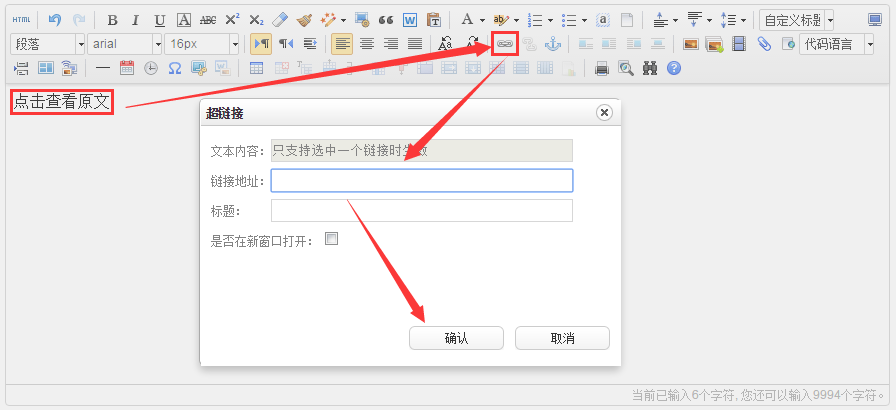
选中文中需要加链接的文字,然后点击“超链接”,在弹出的窗口中输入链接地址,也可以给超链接添加标题和设置在原窗口还是新窗口打开。
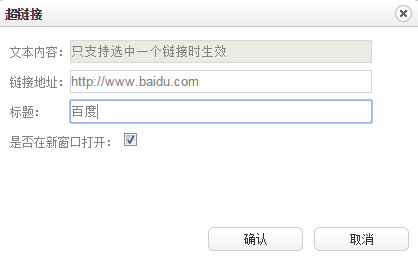
如图,即可将编辑器中的“点击查看原文”加上超链接到百度的首页,并在前台点击链接时从新窗口打开。
3、添加附件:编辑器中将光标放在需要添加附件的地方,点击“附件”按钮,上传和设置附件,确定即可。如图:
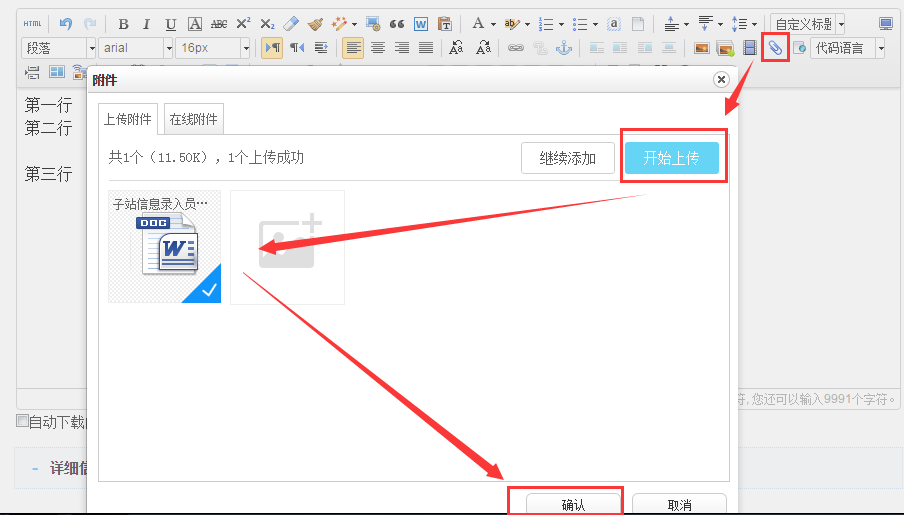
默认添加进来的附件以上传的文件名显示,如果需要显示原始名,用左键点击附件,会显示修改链接:
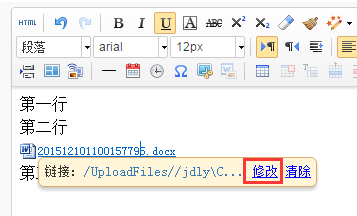
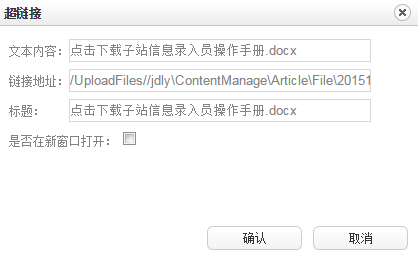
在弹出的类似超链接编辑的窗口中编辑这个附件的属性,然后确定:
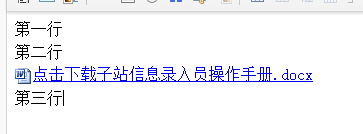
附件就上传成功了。
4、编辑好标题和内容后,下面是设置这篇信息的一些属性: 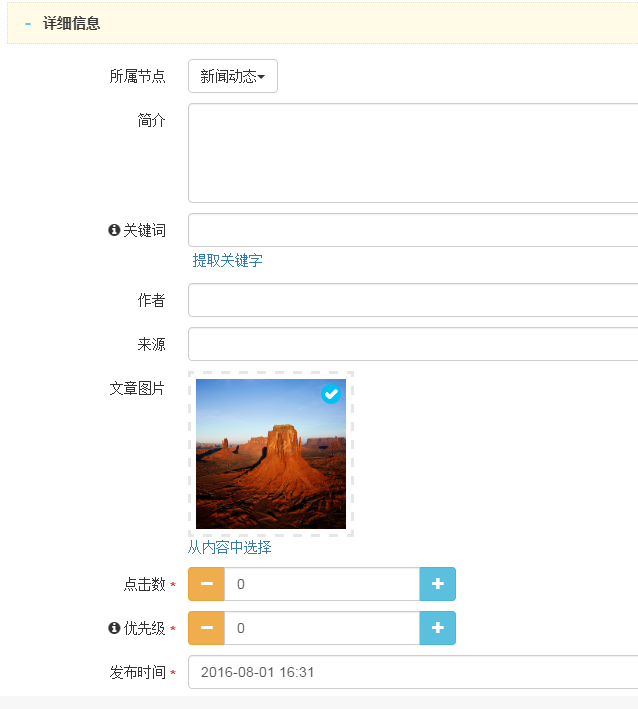
这里填写好作者、来源等,如果这篇信息在前台首页上或者某个图片滚动栏中需要显示,在“文章图片”默认选择了编辑器中已上传的图片,如果不想使用这个图片,可以点击下面“从内容中选择”来选择,也可以通过“重新上传”来上传一个适合的图片:
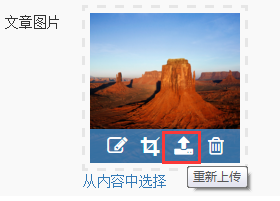
至此,文章就录入完成了,可以点击页面下方的“保存”按钮来保存,也可以点击“前台预览”来查看录入的信息在前台呈现的效果。